电脑右键n卡控制面板不见了win10 Win10右键没有Nvidia控制面板找不到怎么办
更新时间:2023-12-30 17:54:28作者:yang
在使用Windows 10操作系统的过程中,有些用户可能会遇到一个令人困扰的问题,那就是电脑右键中的Nvidia控制面板不见了,这对于那些需要调整显卡设置的用户来说是相当不便的。虽然这个问题可能会令人沮丧,但幸运的是,我们有一些解决方法可以尝试。本文将探讨在Win10系统中找回Nvidia控制面板的方法,让我们一起来解决这个问题。
Win10右键没有Nvidia控住面板解决方法
1、右键单击此电脑选择属性。
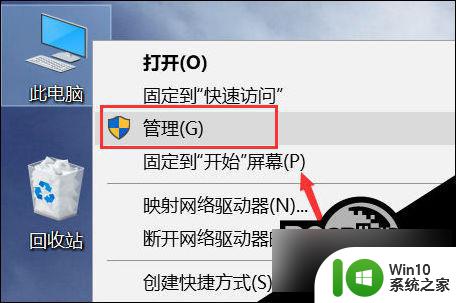
2、进入管理界面,点击设备管理器。
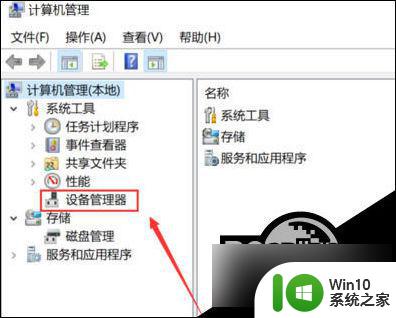
3、进入设备管理器,点击显示适配器。

4、进入显示适配器,右键单击N卡,选择启动设备。
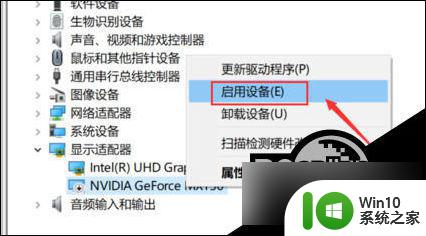
5、接着进入服务和应用程序,点击服务。找到nvidia display服务,双击进入。
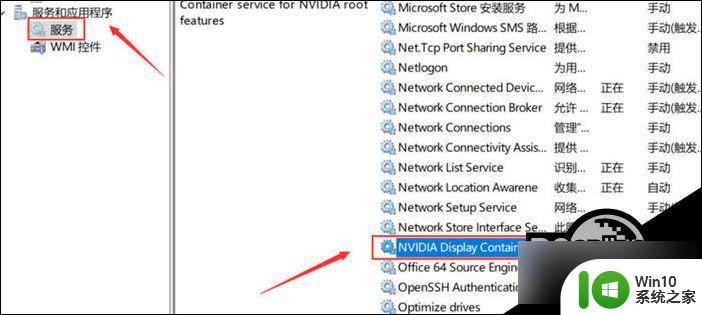
6、将服务类型设置为自动,然后点击启动按钮。
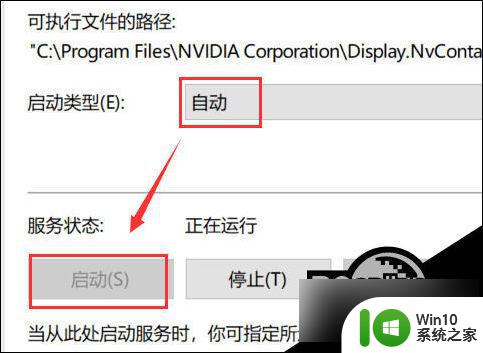
7、回到桌面,单击右键。可以发现Nvidia控制面板选项了。
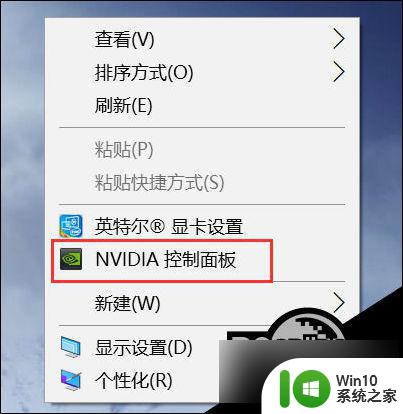
以上就是电脑右键n卡控制面板不见了win10的全部内容,有需要的用户可以按照以上步骤进行操作,希望对大家有所帮助。
电脑右键n卡控制面板不见了win10 Win10右键没有Nvidia控制面板找不到怎么办相关教程
- win10右键没有NVIDIA控制面板怎么办 Win10电脑右键缺少NVIDIA控制面板的解决方法
- win10右键没有显卡控制面板的解决教程 win10右键没有显卡控制面板怎么办
- win10鼠标右键没有nvidia控制面板如何处理 Win10系统右键没有NVIDIA控制面板如何解决
- win10右键没有nvidia选项解决方法 win10右键nvidia控制面板不见了怎么办
- win10控制面板没有显卡控制面板怎么办 win10找不到显卡控制面板怎么办
- win10nvidia控制面板不见了怎么办 win10nvidia控制面板不见了的解决方法
- win1020h2控制面板消失如何找回 Win10 20H2控制面板找不到怎么办
- win10电脑控制面板没有语言设置怎么办 win10电脑控制面板中找不到语言设置
- win10 n卡控制面板总是打不开如何修复 win10 n卡控制面板无法打开怎么办
- 装了win10系统怎么找不到英伟达控制面板 英伟达控制面板在win10系统中找不到怎么办
- 笔记本win10 n卡控制面板没显示选项怎么办 笔记本win10 n卡控制面板显示选项缺失
- win10n卡控制面板没有显示选项如何解决 win10笔记本n卡控制面板无显示选项怎么办
- win10玩只狼:影逝二度游戏卡顿什么原因 win10玩只狼:影逝二度游戏卡顿的处理方法 win10只狼影逝二度游戏卡顿解决方法
- 《极品飞车13:变速》win10无法启动解决方法 极品飞车13变速win10闪退解决方法
- win10桌面图标设置没有权限访问如何处理 Win10桌面图标权限访问被拒绝怎么办
- win10打不开应用商店一直转圈修复方法 win10应用商店打不开怎么办
win10系统教程推荐
- 1 win10桌面图标设置没有权限访问如何处理 Win10桌面图标权限访问被拒绝怎么办
- 2 win10关闭个人信息收集的最佳方法 如何在win10中关闭个人信息收集
- 3 英雄联盟win10无法初始化图像设备怎么办 英雄联盟win10启动黑屏怎么解决
- 4 win10需要来自system权限才能删除解决方法 Win10删除文件需要管理员权限解决方法
- 5 win10电脑查看激活密码的快捷方法 win10电脑激活密码查看方法
- 6 win10平板模式怎么切换电脑模式快捷键 win10平板模式如何切换至电脑模式
- 7 win10 usb无法识别鼠标无法操作如何修复 Win10 USB接口无法识别鼠标怎么办
- 8 笔记本电脑win10更新后开机黑屏很久才有画面如何修复 win10更新后笔记本电脑开机黑屏怎么办
- 9 电脑w10设备管理器里没有蓝牙怎么办 电脑w10蓝牙设备管理器找不到
- 10 win10系统此电脑中的文件夹怎么删除 win10系统如何删除文件夹
win10系统推荐
- 1 电脑公司ghost win10 64位安全免激活版v2023.04
- 2 系统之家ghost win10 32位经典装机版下载v2023.04
- 3 宏碁笔记本ghost win10 64位官方免激活版v2023.04
- 4 雨林木风ghost win10 64位镜像快速版v2023.04
- 5 深度技术ghost win10 64位旗舰免激活版v2023.03
- 6 系统之家ghost win10 64位稳定正式版v2023.03
- 7 深度技术ghost win10 64位专业破解版v2023.03
- 8 电脑公司win10官方免激活版64位v2023.03
- 9 电脑公司ghost win10 64位正式优化版v2023.03
- 10 华硕笔记本ghost win10 32位家庭版正版v2023.03